Hvernig á að stjórna Android tæki barnsins þíns

Að láta börn eiga snjallsíma er tvíeggjað sverð fyrir foreldra. Hins vegar, þökk sé tækni, geta foreldrar fullkomlega stjórnað símatækjum barna sinna.

Á þessari tækniöld geta börn líka átt snjallsíma eða spjaldtölvu . Fyrir foreldra er þetta mál eins og tvíeggjað sverð.Annars vegar getur tæknin hjálpað til við að stjórna og tryggja öryggi barna, en hins vegar útsetur hún óviljandi börn fyrir óhagstæðum.á Netinu of snemma.
Hins vegar er hagstæðara en skaðlegt að láta börn eiga síma í dag, sérstaklega fyrir barnafjölskyldur sem eru að fara á unglingsár. Auðvitað vilja foreldrar vita hvert börnin þeirra eru að fara, hvort þau séu komin heil á húfi eða hvernig eigi að hafa samband við þau ef þau vilja.
Venjulegir símar eins og Nokia 3310 geta einnig sinnt samskiptaaðgerðum, en á þessari tækniöld er snjallsími fyrir börn ekki lengur lúxus.
Settu upp og stjórnaðu símatæki barnsins þíns
Stærsti ávinningurinn sem Android hefur í för með sér er verð. Mörg börn vilja eiga nýjustu iPhone-gerðina, en að gefa þeim svo dýran síma mun valda miklum vandræðum.
Reyndar er munurinn á grunnvirkni iPhone og Android í lágmarki: þau styðja bæði sömu öpp og þjónustu (það eru aðeins nokkrar þjónustur sérstaklega fyrir Apple notendur eins og iMessage eða FaceTime). .
Með Android geturðu samt gefið barninu þínu snjallsímatæki með sömu virkni á aðeins ⅓ eða jafnvel miklu lægra verði en iPhone.

Android er með margar ódýrar snjallsímagerðir
Auðvitað er hægt að velja notaðar gerðir (þetta er lausnin fyrir margar fjölskyldur) en stærsti ókosturinn er að rafhlöðuendingin á notuðum tækjum er mjög stutt og líklegast ekki lengur tiltæk Stuðningur til að uppfæra nýjasta hugbúnaðinn.
Þú getur vísað til ódýrra snjallsímagerða hér:
Þetta er frekar erfið ákvörðun: Búðu til alveg nýjan reikning fyrir barnið þitt eða láttu það deila reikningi með þér?
Basic Google reikningar hafa allir lágmarksaldur 13 (eins og Facebook), þannig að ef þú vilt setja upp nýjan reikning fyrir barnið þitt verður það að vera á þeim aldri eða eldri, annars getur það ekki skráð reikning. . Mundu að 13 ára Google reikningur hefur nú þegar nægan aðgang að þjónustu eins og Youtube, þó að þú getir sett upp barnareikningsham (frá því verður nánar fjallað síðar).
Samt sem áður, allir Android símar samþykkja Google reikninga , en ekki allar gerðir síma samþykkja fjölnotendastillingu. Hrein Android tæki gætu haft þann eiginleika, eins og Motorola eða Nokia, sem þýðir að þú getur skráð þig inn á reikninginn þinn og sett upp öruggan prófíl fyrir barnið þitt. Þetta er fyrsti kosturinn.
Við komum að seinni valkostinum, að búa til alveg nýjan Google reikning fyrir barnið þitt, svo að það geti farið á netið sjálfstætt. Google hefur mörg verkfæri til að stjórna reikningum fyrir börn. Auðveldasta leiðin er að setja upp reikning á vefsíðu, búa til fjölskylduhóp á families.google.com til að tengja alla saman.
Google Family Link er besti kosturinn fyrir foreldra þegar þeir búa til og hafa umsjón með reikningum barna sinna. Family Link setur mikið af upplýsingum fyrir neðan viðeigandi stillingar og þýðir líka að foreldrar sem nota Google Family geta einnig deilt efni sem þeir hafa hlaðið niður eða keypt. Auðvitað eigum við ekki að deila netveski með börnum.
Fræðilega séð getur það leyst vandamálin sem nefnd eru: sjálfstæður Google reikningur fyrir börn sem enn er hægt að stjórna af foreldrum. Hins vegar er Google Family Link ekki í boði á öllum svæðum/löndum ennþá (Víetnam er í boði eins og er).
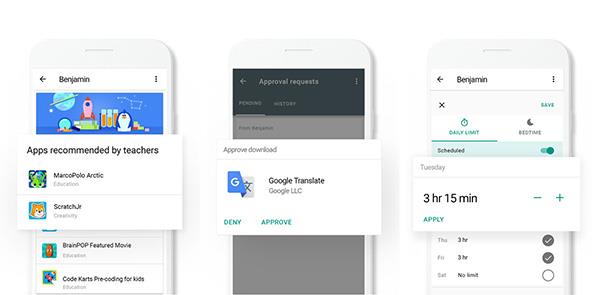
Google Family Link appið hefur marga einstaka eiginleika
Til að ræsa Google Family Link þarftu að hlaða niður appinu frá Google Play. Þetta forrit hefur tvær útgáfur, eina fyrir foreldra (foreldrar setja upp á tækjum sínum) og eina fyrir börn (uppsett á tækjum barna). Báðar útgáfur af appinu eru ókeypis, þar á meðal þjónustu Google í þeim. Fylgdu bara leiðbeiningunum skref fyrir skref og þú getur sett upp stillingarnar á báðum tækjunum. Þetta forrit getur einnig stjórnað tækjum með öðrum stýrikerfum eins og iOS ef fjölskyldan þín notar Apple vörur.
Hér er það sem Google Family Link getur stjórnað:
Kannski er gallinn við Family Link að það er auðvelt fyrir foreldra að missa af forritum sem eru í takmarkaða hlutanum. Til dæmis geturðu ekki sent skilaboð eða hringt í barnið þitt ef þú setur tímamörk fyrir kvöldnotkun, ef barnið fer í vettvangsferð með bekknum þann daginn og það getur heldur ekki haft samband við þig ef það lendir í vandræðum. vandamál.
Ef þú vilt ekki nota Google Family Link hefur Android sjálft einnig nokkrar öryggisstillingar fyrir börn. Þetta er líka aðferðin sem þú ættir að nota ef þú velur að deila Google reikningnum þínum með tæki barnsins þíns.
Þó að það virki ekki reikninga yngri en 13 ára, gerir Google Play samt foreldrum kleift að setja upp reikningsstýringar. Hægt er að stjórna öllu efni á Google Play.
Í þessum hluta geturðu stillt aldurstakmark: PEGI fyrir leiki, svo og U, 12, 15 fyrir kvikmyndir og sjónvarp, og einnig takmarkað óviðeigandi efni í tímaritum og tónlist.
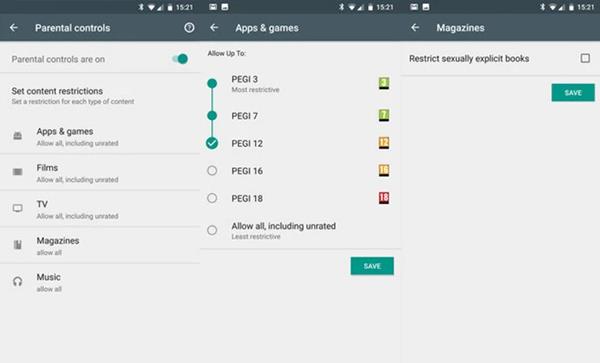
Takmarkaðu niðurhalanlegt efni á Google Play
Að hafa stjórn á þessu öllu þýðir að þú ert að vernda börnin þín frá því að verða fyrir myrku hliðum internetsins.
Foreldrar geta einnig stillt PIN-númer til að forðast óþægindi barna og breyta stillingum í tækinu.
Að stjórna öppum og aðgengilegu efni er eitt, en nútíma tæki gera nú kleift að leita að öllu með einum músarsmelli. Hins vegar eru enn stillingar sem geta stjórnað þessu vandamáli.
Google SafeSearch getur síað óviðeigandi efni, þar á meðal myndir og myndbönd. Hins vegar, jafnvel Google þorir ekki að staðfesta að þessi eiginleiki sé 100% nákvæmur.
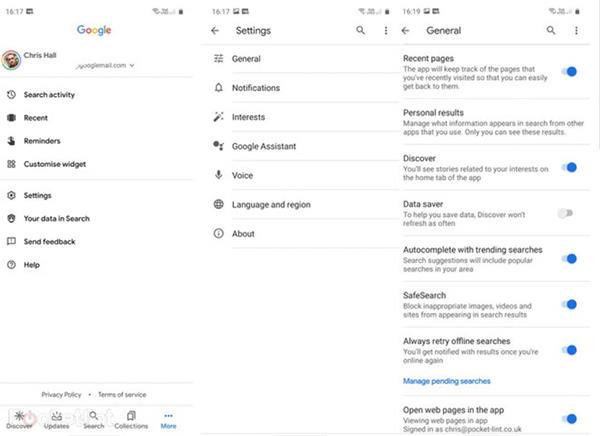
Takmarkaðu leitarefni með SafeSearch
Til að virkja SafeSearch skaltu opna Google appið á Android tækinu þínu.
Börn eru eins og að vera „háð“ YouTube. Þetta er venjulega mest heimsótta appið, það hefur öll námskeiðin frá matreiðslu, förðun, hreyfimyndum og jafnvel leikráðum.
Til að stjórna efni á Youtube:
Það eru margir kostir við að nota skjátíma. Þegar þetta forrit hefur verið sett upp á tæki barns geta foreldrar stjórnað því úr símanum sínum (bæði Android og iOS eru studd).
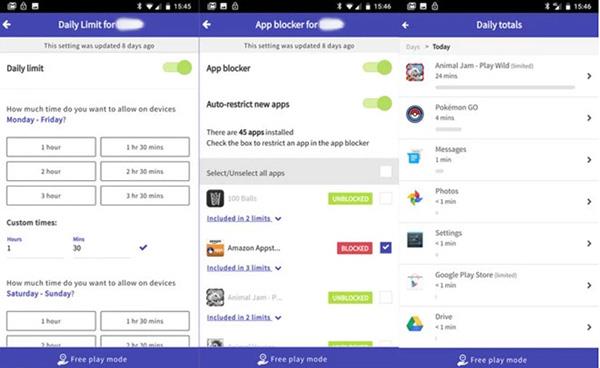
Notaðu skjátíma til að stjórna tæki barnsins þíns
Það mun hjálpa foreldrum að stjórna öllum uppsettum forritum, biðja um leyfi til að setja upp ný forrit, sem þýðir að hjálpa börnum þínum að forðast spilliforrit sem þau vita ekki um. Foreldrar geta líka stjórnað tímanum, gert kleift að nota forrit hversu lengi á sólarhring og geta jafnvel slökkt á tæki barnsins ef þörf krefur.
Að auki er einnig hægt að skoða leitarferil Google, sem hjálpar þér að vera öruggari með að vita hvað er að gerast. Hins vegar leyfir skjátími þér ekki að lesa öll skilaboð barnsins þíns.
Það er að mörgu að huga þegar þú ákveður að láta barnið þitt eiga snjallsíma. Það eru foreldrar sem verða að vera ábyrgir fyrir því að stjórna og halda börnum sínum öruggum í þessum fjölvíða tækniheimi.
Börn eru kannski ekki hrifin af þessari vernd og halda að þau muni missa frelsi sitt. En mundu að þetta er ekki sjálfstæð ákvörðun þeirra. Í stað þess að refsa eða skamma, kenndu börnum hvernig á að nota tæknina á öruggan og hamingjusaman hátt. Þegar öllu er á botninn hvolft eru forrit og stillingar bara verkfæri, meginábyrgðin verður að heyra undir hvernig foreldrar kenna.
Í gegnum rauntíma tal-til-texta umbreytingareiginleikana sem eru innbyggðir í mörg innsláttarforrit í dag hefurðu hraðvirka, einfalda og á sama tíma mjög nákvæma innsláttaraðferð.
Bæði tölvur og snjallsímar geta tengst Tor. Besta leiðin til að fá aðgang að Tor úr snjallsímanum þínum er í gegnum Orbot, opinbera app verkefnisins.
oogle skilur líka eftir leitarferil sem þú vilt stundum ekki að einhver sem fái símann þinn lánaðan sjái í þessu Google leitarforriti. Hvernig á að eyða leitarsögu í Google, þú getur fylgst með skrefunum hér að neðan í þessari grein.
Hér að neðan eru bestu fölsuðu GPS forritin á Android. Það er allt ókeypis og krefst þess ekki að þú rótar símann þinn eða spjaldtölvu.
Á þessu ári lofar Android Q að koma með röð af nýjum eiginleikum og breytingum á Android stýrikerfinu. Við skulum sjá væntanlega útgáfudag Android Q og gjaldgengra tækja í eftirfarandi grein!
Öryggi og friðhelgi einkalífsins verða sífellt meiri áhyggjuefni fyrir notendur snjallsíma almennt.
Með „Ekki trufla“ stillingu Chrome OS geturðu tafarlaust slökkt á pirrandi tilkynningum til að fá markvissara vinnusvæði.
Veistu hvernig á að kveikja á leikjastillingu til að hámarka afköst leikja í símanum þínum? Ef ekki, þá skulum við kanna það núna.
Ef þú vilt geturðu líka stillt gagnsætt veggfóður fyrir allt Android símakerfið með því að nota Designer Tools forritið, þar á meðal forritsviðmótið og viðmót kerfisstillinga.
Fleiri og fleiri 5G símagerðir eru settar á markað, allt frá hönnun, gerðum til hluta. Í gegnum þessa grein skulum við kanna strax 5G símagerðirnar sem koma á markað í nóvember.









